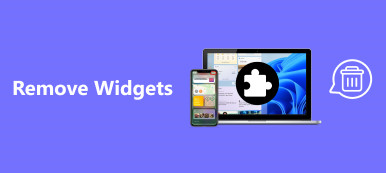"Jeg har lige opgraderet til iOS 11 til min iPhone X, men det nye iPhone-foto ændres til HEIC nu. Hvad er HEIC-formatet? Kan jeg bruge HEIC-billedet på min Windows? Enhver kender tricket om HEIC? Tak!"
Når du skifter til en ny iPhone, finder du dit billedbillede er blevet ændret fra PNG til HEIC.
Hvad der værre, du finder HEIC understøttes ikke af Windows-computeren og afvises af dine venner, der bruger iPhone.
Sådan åbner du HEIC-billedfiler på Android eller Windows-computeren?
Brug HEIC til JPG / PNG konvertere til at foretage konverteringen.
Denne side deler 5 enkle måder at hjælpe dig med konvertere HEIC til JPG / PNG online, på Windows / Mac og på smartphone via apps.
Hvad du skal gøre er at fortsætte med at læse og lave HEIC-konvertering.

Del 1. FAQ af HEIC
Hvad er HEIC-filer?
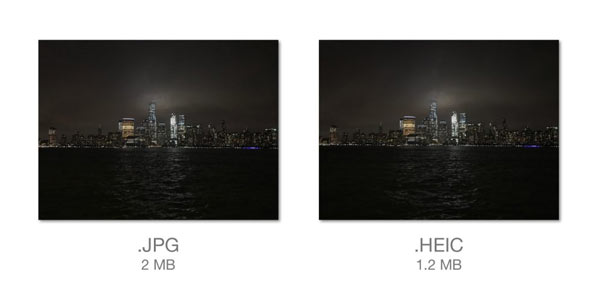
HEIC er et nyt iPhone-fotoformat på iPhone 15/14/13/12/11/XR/XS/X, der kører iOS 11 og nyere.
Det nye iPhone-billedformat bruger HEIF-standard eller High Efficiency Image Format. Det er en mere strømlinet måde at gemme billedfiler med avanceret komprimeringsmetode ved at gemme mere end 50% på lageret, når du tager billeder.
HEIC er meget som en beholder til billede og lyd, hvilket virker særligt godt med Live Photos. Fordelen ved HEIC-billedet over JPG er kompatibiliteten med 16-bits dybfarvebilleder, der kommer som en velsignet lindring for fotografer, der bruger grimme banding af 8-bits tidligere.
Tjek flere detaljer om HEIC VS JPEG her.
Kan jeg åbne HEIC på pc?
Faktisk nej. Windows-computeren mangler HEIC-fotovisning for at åbne den direkte. Du skal først konvertere HEIC til Windows-kompatibel JPG eller PNG til visning eller bruge den specifikke HEIC-læser til åbn HEIC-filerne på computer.
Sådan får du vist HEIC på Mac?
Kun MacOS High Sierra og derover kan åbne HEIC-fotos direkte. For andre versioner kan du stadig ikke se HEIC på Mac direkte.
Kan jeg åbne HEIC på Android?
Android-telefon dør ikke understøtter HEIC-billedfiler. Den eneste måde du kan åbne HEIC-fil på er at overføre HEIC til PNG / JPG.
Kan jeg konvertere HEIC til JPG / PNG?
Ja.
Faktisk kan du ændre indstillingerne for at indstille JPG / PNG som standardfotoformat ved at gå til "Indstillinger" på din iPhone> "Kamera"> "Format" og vælge "Mest kompatible" for at gemme fotos, du tager som PNG.
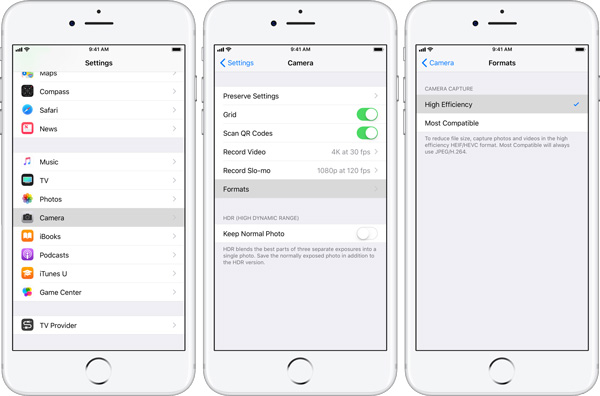
Men for dem, der er sparet HEIC-fotos, skal du konvertere dem til JPG / PNG for at åbne på Windows, Mac og Android-telefon.
Fortsæt med at læse næste del for at få adgang til 5 måder at konvertere HEIC til JPG / PNG.
Del 2. 5 måder at konvertere HEIC til JPG / PNG
Løsning 1: Konverter HEIC til JPG med originalkvalitet på computer
Den nemmeste måde at konvertere HEIC til JPG / PNG på er Apeaksoft HEIC Converter.

4,000,000 + Downloads
Konverter HEIC til JPG / PNG med et enkelt klik.
Opbevar Exif-data på originale HEIC-fotos.
Konverter batch HEIC-billeder for at spare tid.
Comatible med Windows og Mac frit
Følg trinene for at konvertere fotos med god kvalitet i batch.
Trin 1. Download og installer HEIC Converter
Bare download og installer den nyeste version af Apeaksoft HEIC Converter fra den officielle hjemmeside først. Og følg derefter processen for at installere programmet på din pc eller Mac. Derefter kan du først få HEIC-billeder til computeren fra iPhone X.

Trin 2. Tilføj et eller flere HEIC fotos i programmet
Klik på "Tilføj HEIC"knap eller bare træk og slip HEIC-filer i programmet. Hvis du har brug for at ændre HEIC til JPG i batch, kan du også vælge en hel mappe til HEIC-billederne. Tag bare skærmbilledet som en reference til konvertering af HEIC-fotos til JPG i parti.

Trin 3. Juster kvaliteten af udgang HEIC billeder
Uanset om du skal ændre HEIC til JPG eller HEIC til PNG, kan du finde mulighederne i konverteringsindstillinger. Du kan også justere indstillingen Kvalitet for at få en passende kvalitet til Windows, Mac eller Android. Vælg destinationen som Android-enhed, hvis du skal åbne HEIC på Android direkte.

Trin 4. Konverter HEIC foto til høj kvalitet JPG
Og nu kan du klikke på "Konverter"-knap for at slå HEIC til JPG nu. Det tager kun et par sekunder at få alle de valgte HEIC-billeder til JPG eller andre formater. Klik blot på" Åbn mappe "for at kontrollere billederne med alle fotovisere i den originale kvalitet.
Løsning 2: Konverter HEIC til JPG på iPhone via OneDrive
Den enkleste metode til at konvertere HEIC til JPG på iPhone bruger kameraindstillingerne. Men hvad skal du gøre, hvis du allerede har taget billeder i HEIC? Microsoft OneDrive skal være den bedste HEIC-konverter til iPhone.
Trin 1. Download Microsoft OneDrive til begge enheder. Du kan søge efter OneDrive på din iPhone X såvel som Windows, Mac eller Android Phone. Nu kan du starte programmet på dine enheder.
Trin 2. Gå til "Indstillinger">"Avanceret"og slå funktionen Upload mest kompatible til på OneDrive. Derefter uploader OneDrive automatisk HEIC til JPG til Windows 10 eller andre enheder.
Trin 3. Når du klikker på "Fotos og video"mulighed for at få HEIC-fotos, kan du finde, at programmet automatisk konverterer HEIC-fotos til JPG-format. Men fotos omdøbes efter konvertering.
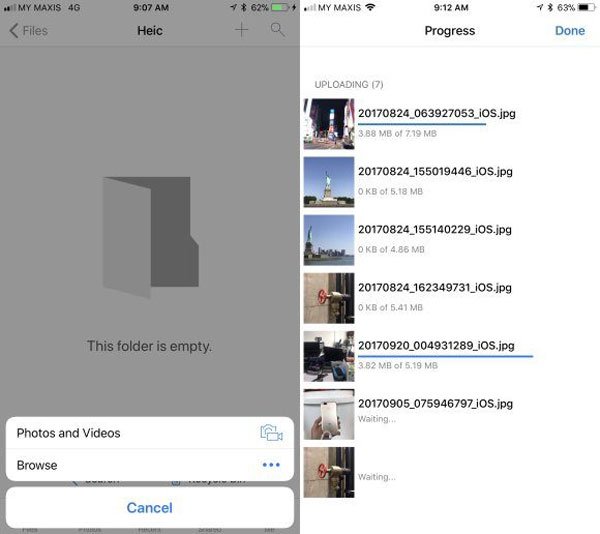
Løsning 3: Konverter HEIC online
Hvis du ikke ønsker at installere ekstra programmer til at konvertere HEIC til JPG-format, Apeaksoft Gratis online Heic Converter kan være en god online-løsning til dig. Undervejs kan du åbne HEIC på en hvilken som helst enhed med internetforbindelse.
Trin 1. Send HEIC til enhed. Hvis du skal konvertere HEIC på PC / Mac / Android / iPhone, skal du først overføre HEIC-filer til pc-, Mac- eller Android-enheder.
Trin 2. Og klik derefter på "+Tilføj HEIC/HEIF-fil(er)"knap for at tilføje HEIC-filer til online HEIC til JPG-konverteren. Det giver dig kun mulighed for at tilføje 10 HEIC-fotos ad gangen. Det konverteres direkte til JPG-filer.
Trin 3. Derefter skal du downloade konverterede fotos til computeren eller andre enheder en efter en. Klik bare på "Hent"og output-JPG-filen gemmes automatisk i standardmappen i din browser.

Løsning 4: Overfør HEIC til JPG via Email
Email skal være en anden løsning til at omdanne HEIC til JPG. Du kan sende HEIC-billederne som vedhæftet fil i din email, hvorefter iPhone-billedformat automatisk konverteres til JPG.
Trin 1. Tryk på "pics"fra startsiden på din iPhone, hvor du kan vælge de ønskede HEIC-fotos, du vil dele til e-mail.
Trin 2. Vælg "Del"option, som du kan finde"Post"mulighed, der starter e-mailen på iPhone. Hvis du ikke har oprettet en konto, kan du først vælge e-mail-serveren.
Trin 3. Derefter kan du indtaste e-mail-adressen, temaet og andre oplysninger for at sende HEIC-fotos. Når du først uploader HEIC til e-mail-server, konverteres HEIC til JPG automatisk.
Ved Emai kan du dele vedhæftede filer mellem Android og iPhone, som send videoer fra Android til iPhone, overfør msuci fra iPhone til Android osv.
Bemærk dog, at e-mail har begrænsningerne til sende store filer, som fotos, PDF-filer, videoer osv.
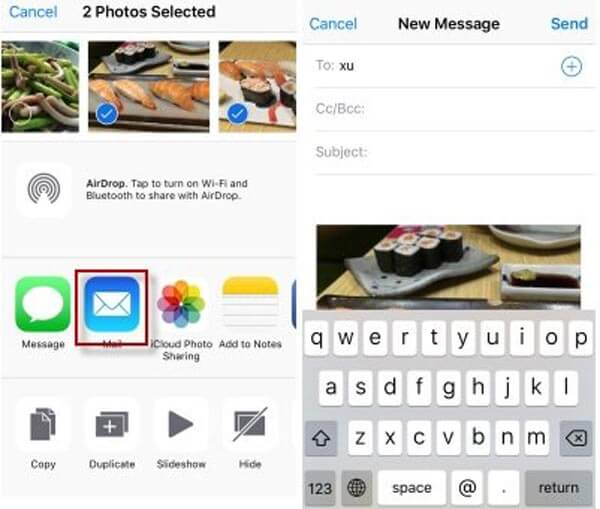
Løsning 5: Konverter HEIC til JPG på Dropbox
Hvis du har brug for at sende flere HEIC-billeder til dine venner, kan du bruge Dropbox som HEIC-konverteren. Sørg for, at du har den nyeste version af Dropbox, som automatisk ændrer HEIC til JPG under upload af filerne.
Trin 1. Åbn Dropbox-applikationen på din iPhone, og så kan du uploade HEIC-fotos til programmet.
Trin 2. Tryk på "Gear"-knappen i øverste højre hjørne for at vælge "Camera Upload", sørg for, at funktionen er "On".
Trin 3. Vælg "Gem HEIC-fotos"som og vælg"JPG"som uploadformat. Nu kan du uploade HEIC til Dropbox som JPG nu.
Drop box er meget nyttigt at dele data, som Overfør fotos fra iPhone til computer, send videoer fra Android til Android osv.
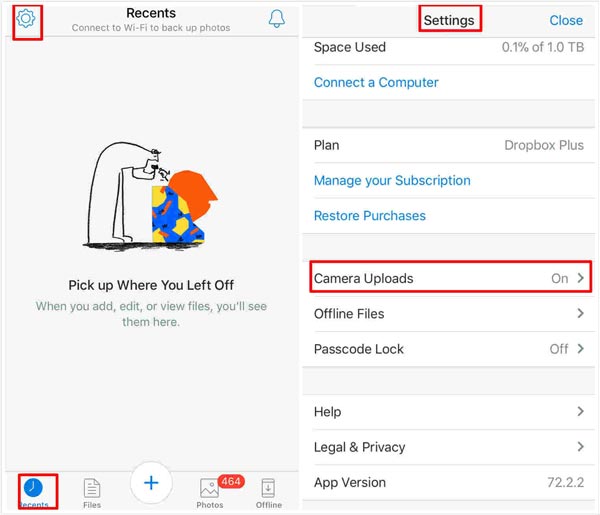
Du kan få brug for: Sådan konverteres Google Fotos fra HEIC til JPG
Konklusion
I hele artiklen kan du finde alle de relaterede oplysninger om det nyeste iPhone-fotoformat HEIC og 5 måder at gøre det på konvertere HEIC til JPG / PNG til åbning på Windows, Mac og Android-telefon direkte. Du kan konvertere HEIC online, dele HEIC-billeder via Dropbox / Email / OneDrive en efter en eller bruge den nemmeste måde at konvertere HHEIC med Apeasoft HEIC Converter. Få den nemmeste til at konvertere HEIC lige nu.